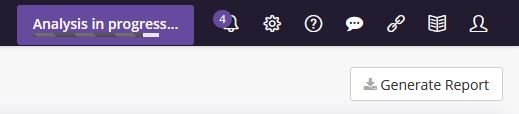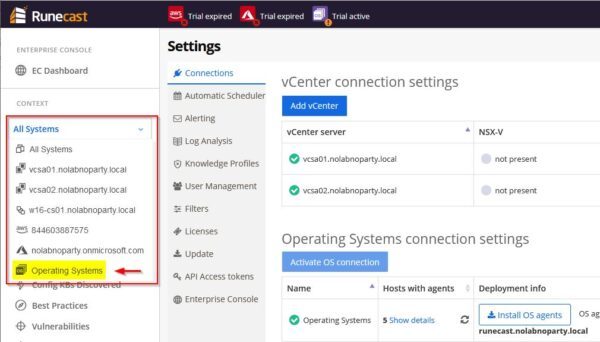L'ultima versione Runecast Analyzer 6.0 presenta la nuova funzione di analisi a livello OS per Windows e Linux oltre alla scansione della vulnerabilità Log4j.
I Sistemi Operativi Windows e Linux possono ora essere scansionati per rilevare vulnerabilità e non conformità agli standard di sicurezza estendendo gli ambienti supportati da Runecast oltre a VMware, AWS, Azure, Kubernetes, etc.
Se Runecast Analyzer è stato configurato per ricevere gli aggiornamenti in automatico, quando si accede al programma una finestra di popup ci informa di una nuova versione installata.
Alla data di scrittura dell'articolo, l'ultima versione disponibile di Runecast è la 6.0.4.1. Consultare le Release Notes per informazioni aggiuntive.
Analisi a livello OS
Windows e Linux sono gli OS supportati nella versione 6.0. Nonostante il numero limitato di distribuzioni Linux attualmente supportate, distribuzioni aggiuntive saranno supportate nelle prossime versioni di Runecast.
Con questa funzione è possibile avere una panoramica generale da un singolo pannello sullo stato di sicurezza degli ambienti supportati.
Abilitare l'analisi a livello OS
La funzione di analisi a livello OS supporta macchine fisiche e virtuali e deve essere abilitato nel programma poichè non è attivo per default.
Dalla dashboard di Runecast posizionarsi in Settings > Connections e cliccare sul bottone Activate OS connection sotto la voce Operating System connection settings.
Inserire il Runecast Address della propria appliance e cliccare su Continue.
Quando il servizio di analisi OS è stato attivato, cliccare Finish.
Ora cliccare su Install OS agents per scaricare gli agenti per gli OS supportati.
Cliccare sul bottone del corrispondente agente degli OS desiderati per scaricare il package di installazione e salvarlo nel proprio computer. Cliccare Close quando terminato.
Quando il package richiesto è stato scaricato, installare i package nelle macchine da analizzare.
Installare l'agente Windows
L'agente Runecast per Windows può essere installato in due modalità:
- tramite GPO se l'ambiente Active Directory è disponibile
- installazione manuale
Per installare manualmente l'agente, copiare il package nella macchina Windows ed effettuare l'unzip del file. Successivamente effettuare un click con il tasto destro del mouse sul file install-osquery.ps1 e selezionare l'opzione Run with PowerShell.
Digitare y per eseguire lo script.
Quando l'installazione è stata completata, è necessario riavviare la macchina per attivare il servizio.
Installare l'agente Linux
Utilizzando un tool come WinSCP, copiare l'agente Runecast nella macchina Linux.
Estrarre il contenuto del file tramite il comando tar.
# sudo tar xzvf runecast-deb-osquery_5.0.1-1.linux_amd64.tar.gz
Accedere alla directory appena creata runecast-deb-osquery_5.0.1-1.linux_amd64.
# cd runecast-deb-osquery_5.0.1-1.linux_amd64
Eseguire lo script install-osquery-deb.sh per installare l'agente.
# sudo ./install-osquery-deb.sh
Verificare le macchine installate
Per verificare le macchine installate con l'agente Runecast, posizionarsi nella sezione Connections e cliccare sul link Show Details nella colonna Host with agents. Il numero indica le macchina attualmente installate.
Viene visualizzata la lista delle macchine installate.
Effettuare l'analisi a livello OS
Per analizzare le proprie macchine Windows e Linux, cliccare sul bottone Analyze now. La nuova voce Operating Systems è ora disponibile nella lista degli ambienti supportati. Cliccare Analyze per procedere.
Gli ambienti selezionati sono scansionti dal sistema.
Per verificare il risultato, selezionare Operating Systems dal menu a tendina All Systems.
La schermata Operating Systems Dashboard visualizza il risultato dell'analisi.
Scansione vulnerabilità Log4J
Dalla versione 6.0.2.0, Runecast Analyzer è in grado di rilevare la vulnerabilità nella libreria Log4j Java in Apache (CVE-2021-44228) nei sistemi Windows, Linux e VMware.
Cliccare sul bottone Analyze now ed attendere che la scansione venga completata. Posizionarsi quindi nella sezione Vulnerabilities per verificare quali Products sono affetti dalla vulnerabilità CVE-2021-44228.
Runecast sta attualmente offrendo una scansione gratuita dei propri ambienti per la vulnerabilità Log4J.
Profili di sicurezza
Runecast ha aggiunto nuovi profili di sicurezza come BSI e GDPR per Azure e DISA STIG per vSphere 6.7.
Runecast Analyzer 6.0 è disponibile per il download come 14-day trial.